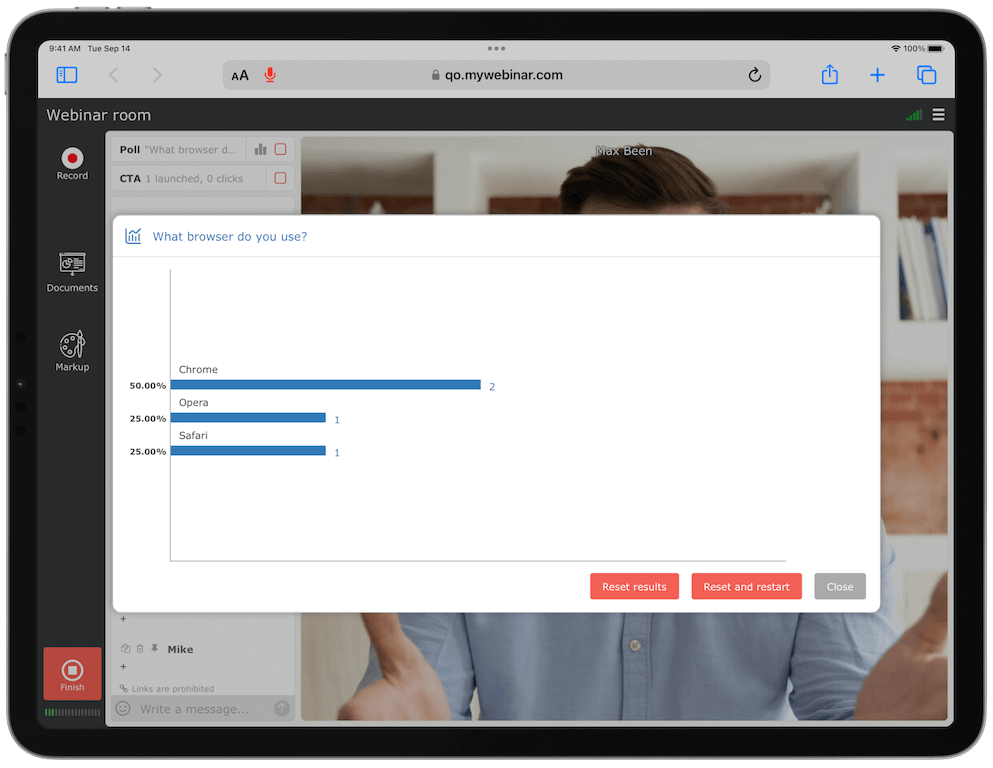
Підвищуйте залученість за допомогою інтерактивних опитувань, анкет і голосувань. Це ефективний спосіб взаємодії з учасниками, який дозволяє створювати як швидкі однопитальні опроси і вікторини для активного залучення аудиторії, так і складні тести з великою кількістю запитань та обмеженням за часом. Завдяки нашим інструментам для створення детальних анкет і опитувань ви можете зібрати важливу інформацію про потенційних клієнтів, їхні вподобання, а також отримати відгуки про ваш бізнес і бренд. Ці інструменти допомагають оцінити, наскільки добре учасники засвоїли навчальні матеріали та як застосовують отримані знання на практиці
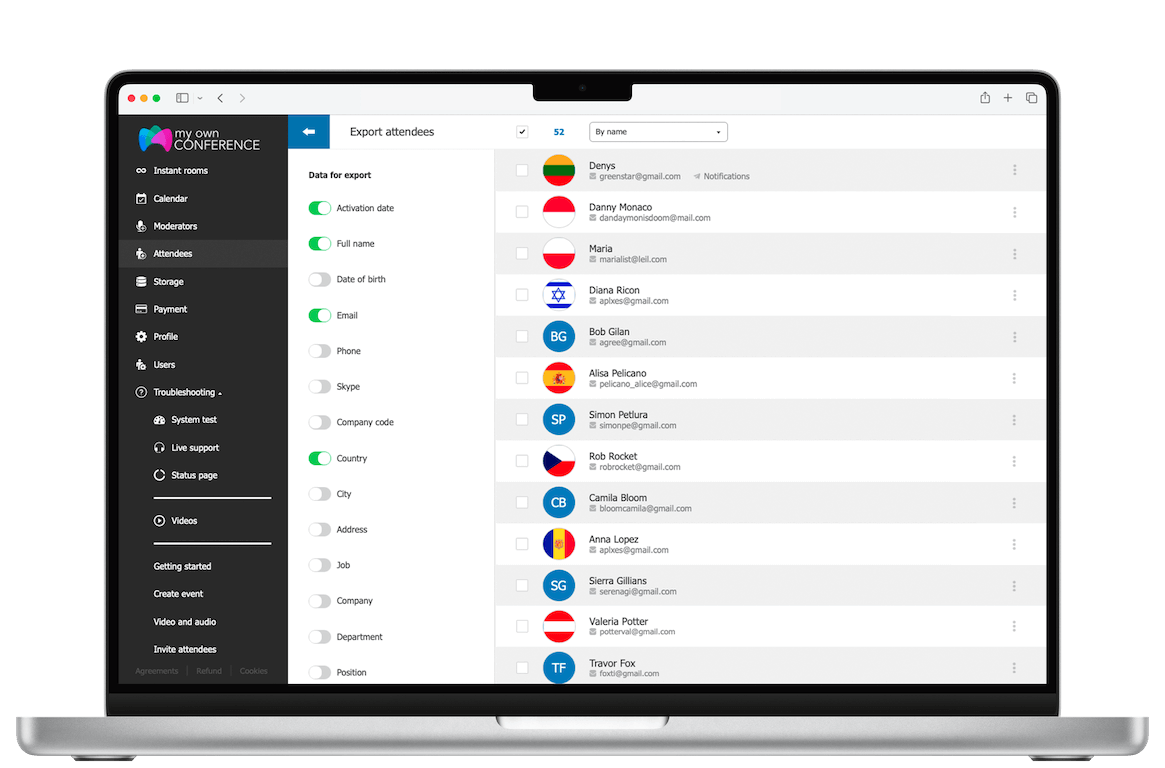
Ефективніше залучайте аудиторію за допомогою якісно розроблених опитувань і анкет, адже ці інструменти стимулюють активну участь і надають цінний зворотний зв’язок для покращення майбутніх подій
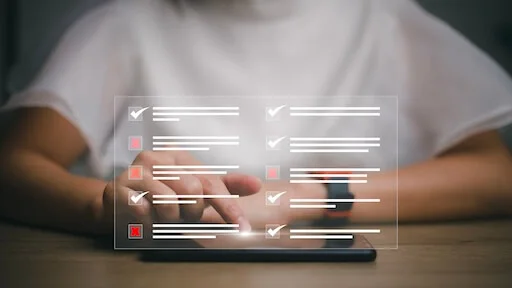
Тестуйте свою аудиторію за допомогою опитувань і анкет корпоративного рівня під час проведення онлайн-вебінарів, щоб покращити якість зворотного звʼязку від учасників
З гордістю створений і розміщений в ЄС з 2013 року